Корректная работа некоторых приложений и игр возможна только при наличии актуальных версий программных компонентов. Поэтому нужно знать, как обновить Java до последней версии. Далее вы узнаете как скачать и установить Java 8 в сборке Update 45, если вам требуется именно эта модификация.
Зачем обновлять Java
Благодаря программной среде Джава пользователи могут соревноваться между собой в компьютерных играх, просматривать трехмерные картинки, общаться друг с другом из любой точки мира.
Обновление Java дает возможность усовершенстWowать ПО, поднять уровень безопасности. Пользователи смогут работать и играть с помощью приложения, используя разработанную вычислительную среду. Подробнее о значении Java для запуска и разработки программ рассказано в отдельной статье.
Как обновить Java до последней версии
Установите или обновите модуль до последней версии с помощью нашего сайта. Подробнее об этом расскажем ниже, а пока узнайте, какая модификация программы действует на вашем компьютере.
Как установить JAVA для MINECRAFT
- Перейдите на официальный сайт разработчиков Java, нажмите кнопку «Проверить версию». Можете кликнуть по аналогичной кнопке выше на этой странице.
- После анализа система выдаст заключение, что требуется обновить программные компоненты, и предоставит возможность скачать последнюю версию ПО. Остается нажать кнопку запуска установки.
Загрузить ПО на компьютер можно и без проверки обновлений. Для этого в шапке сайта перейдите к загрузке для вашей версии операционной системы. Поменяйте разрядность программы, если предложенная версия не подходит используемой ОС.
Автоматическое обновление
Чтобы обновить программный компонент автоматически, запустите Java и настройку Update Available. Для этого выполните следующую инструкцию:
- Откройте «Панель управления».
- Найдите иконку Java, запустите.
![Java в панели управления Windows]()
- Чтобы обновить, нажмите Update, а затем – Update Now.
![обновление Java]()
Обновить до последней версии таким образом можно Java 32 и 64 bit.
Раздел Java Update используется для предоставления системе возможности самостоятельно обновить ПО. Для этого поставьте галочку в единственно возможном месте, затем нажмите Advanced, чтобы указать системе расписание для загрузки программы.
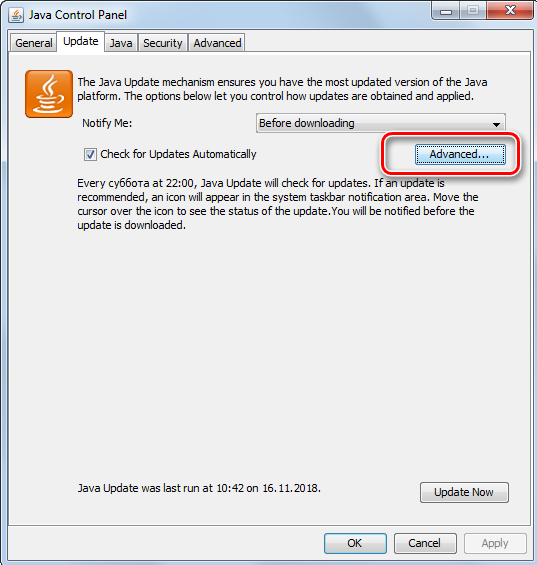
Если проверка обновлений программируется на каждодневный запуск, что является лучшим вариантом для пользователей, то открывается возможность установить точное время для проверки. Это актуально для владельцев ПК со слабой сборкой, где работа каждого ПО может серьезно нагрузить систему.
Соответственно, выбор еженедельной проверки подразумевает установку конкретного дня, а поиск обновлений раз в месяц делит календарный отрезок на четыре части. При этом уведомления о необходимости обновить приложение (при проверке раз в месяц) приходят в течение 30 дней после выхода доработанных компонентов.
Если обновление важное и решает критические ошибки в работе пользователей, то уведомление приходит быстрее.
Уведомления настраиваются на вкладке Update, в строке Notify me. Есть два режима:
- До загрузки. Устанавливается по умолчанию. Уведомляет, что система планирует обновить Джава и приступает к загрузке компонентов.
- До установки. Оповещение приходит после завершения загрузки, но перед началом работы мастера.
Отключаются оповещения только совместно с возможностью автоматически обновить ПО. Для этого снимается флажок со строки проверки.
Видео: Простой способ автоматически обновить Java.
Скачать последнюю версию
Перед тем как скачать обновление для программы, нужно удалить ранее загружаемые компоненты Java Version 8. После этого можно бесплатно скачать Java 8 Update 181, кликнув по кнопке ниже.
Update 45
Некоторым пользователям требуется определенная версия программы. Чаще всего это Update 45. Обновление рекомендуется к установке на ПК с проблемами в работе приложения.
Как правильно удалить предыдущую версию
Для скачивания обновленного ПО удалите старые компоненты программы с компьютера. Чтобы сделать это правильно, воспользуйтесь инструкцией:

- В меню «Пуск» выберите «Панель управления».
- Нажмите «Программы», а затем – «Программы и компоненты».
- В предложенном списке найдите Java 8, щелкните по строке и нажмите «Удалить».
Это полностью очистит компьютер от следов приложения. Для надежности можно воспользоваться CCleaner. Теперь можно устанавливать новую программу.
Источник: javaupdate.ru
Как обновить Java для Minecraft?

Игра не устанавливается, не запускается или выдаёт ошибки? Пришло время обновить Java до последней версии, что обеспечит стабильную работу и запуск Майнкрафта.
Шаги установки
- Перейти по ссылке на официальный сайт программы.
- Проверить версию или скачать обновления, нажав на кнопку загрузки.
- Закрыть Майнкрафт. Запустить скачанный файл и следовать инструкции по установке.
Готово! Java поддерживается любой операционной системой. Процесс установки предельно прост и не должен вызвать затруднений. Программа находится в свободном доступе — обновление до новой версии бесплатно. Следите за выходом апдейтов и играйте в Майнкрафт без лагов и вылетов даже на слабых ПК!
Видео
Источник: minecraftch.ru
Тема: Как правильно переустановить Java.
cheald
![]() Просмотр профиля
Просмотр профиля![]() Сообщения форума
Сообщения форума![]() Личное сообщение
Личное сообщение![]() Репутация
Репутация
![]()
Мистер MinecraftOnly 2022 



Ваш статус По всем вопросам в дискорд
Сообщений 5,348
Регистрация 01.10.2013
Адрес bezbashn#3688
46  Выполнить».
Выполнить».
Или Control + Пробел в Mac OS для вызова Spotlight.
1.2 Для Windows в «Выполнить» напишем cmd и нажмём Enter.
Для Mac OS в Spoltight напишем Терминал и найдём его.
1.3 Запустите Консоль/Терминал и откройте его
1.4 В Консоли (Windows) напишите след. команду
java -versions
В Терминале (Mac OS) напишите след. команду
/Library/Internet Plug-Ins/JavaAppletPlugin.plugin/Contents/Home/bin/java -version
1.5 В обоих случаях вам напишут текущую версию Java или предупредит об её отсутствии.
1.6 Если у вас будет написано «java version «1.7.0_55″», то у вас стоит Java 7 и беспокоиться ни о чём не нужно. Можете спокойно играть.
Если же о версии Java нет упоминания, то переходите ко 2 части.
![]()
Спойлер: 2.Скачивание и установка
2.1 Перейдите по этой ссылке и выберите нужный вам файл (по вашей версии операционной системы) в колонке с названием Java SE Development Kit 7u _.
Не забудьте отметить то, что вы соглашаетесь с условиями использования.
2.2 Откройте скачанный файл и начните установку.
2.3 По её окончании, вам возможно предложат перезапустить ваш компьютер. Перезагрузите его.
2.4 Установка завершена. Вы можете запускать игру.
Последний раз редактировалось cheald; 12.11.2016 в 11:33 .

DC: bezbashn#3688
Ваш проводник в мир Minecraft
Дизайнер, квестодел и просто сладкая булочка
Источник: minecraftonly.ru

